Trong thế giới công nghệ hiện đại, chiếc điện thoại thông minh và TV dường như là hai thiết bị riêng biệt, mỗi thứ phục vụ một mục đích khác nhau. Tuy nhiên, ít ai biết rằng khi kết hợp chúng lại, bạn có thể mở khóa một tiềm năng giải trí và tiện ích đáng kinh ngạc ngay trong không gian sống của mình. Từ việc biến chiếc smartphone thành một điều khiển từ xa quyền năng đến việc tận hưởng những trò chơi di động trên màn hình lớn, sự kết hợp này mang lại nhiều lợi ích vượt trội so với việc sử dụng từng thiết bị riêng lẻ. Hãy cùng nhipdapcongnghe.com khám phá 5 cách hiệu quả nhất để biến điện thoại và TV của bạn thành một bộ đôi hoàn hảo, nâng tầm trải nghiệm công nghệ tại gia.
1. Biến Điện Thoại Thành Điều Khiển TV Đa Năng
Chiếc điều khiển TV vật lý dường như luôn có thói quen “biến mất” đúng lúc bạn cần nhất. May mắn thay, điện thoại của bạn lại thường xuyên nằm trong tầm tay. Hầu hết các Smart TV hiện nay đều đi kèm với ứng dụng điều khiển chuyên dụng, cho phép bạn biến chiếc smartphone thành một remote TV thực thụ. Điển hình như Samsung có ứng dụng SmartThings, LG sử dụng ThinQ, và các TV chạy Android TV/Google TV sẽ tương thích với ứng dụng Google TV.
Quá trình thiết lập vô cùng đơn giản: bạn chỉ cần tải ứng dụng chính thức của nhà sản xuất TV, đảm bảo điện thoại và TV được kết nối cùng một mạng Wi-Fi, sau đó làm theo các hướng dẫn trên màn hình để ghép nối. Khi đã kết nối thành công, bạn không chỉ có được các tính năng điều khiển cơ bản mà còn sở hữu nhiều tiện ích bổ sung đáng giá như tìm kiếm bằng giọng nói, bàn phím ảo đầy đủ (thay vì gõ từng ký tự bằng phím điều hướng khó khăn), và truy cập nhanh vào các ứng dụng giải trí yêu thích. Từ nay, việc nhập địa chỉ web hay tìm kiếm phim sẽ trở nên dễ dàng hơn bao giờ hết.
2. Trình Chiếu Ảnh Và Video Lên Màn Hình Lớn Không Giới Hạn
Sau những chuyến đi đáng nhớ, ai cũng muốn chia sẻ những bức ảnh và video đẹp nhất với gia đình, nhưng việc mọi người cùng nhau cúi đầu nhìn vào màn hình điện thoại bé xíu thường rất bất tiện. Đây chính là lúc tính năng trình chiếu (Casting) lên TV phát huy tác dụng.
Miễn là điện thoại và TV của bạn đang sử dụng cùng mạng Wi-Fi, chỉ cần vài thao tác chạm là bạn có thể chiếu ngay ảnh hoặc video lên màn hình lớn. Trên cả Android và iOS, bạn chỉ cần nhấn vào biểu tượng Cast (thường là một hình chữ nhật với biểu tượng Wi-Fi ở góc) trong các ứng dụng hỗ trợ như Google Photos, sau đó chọn tên TV của bạn từ danh sách. Mọi người có thể thoải mái thưởng thức những khoảnh khắc đẹp một cách sống động và trọn vẹn nhất.
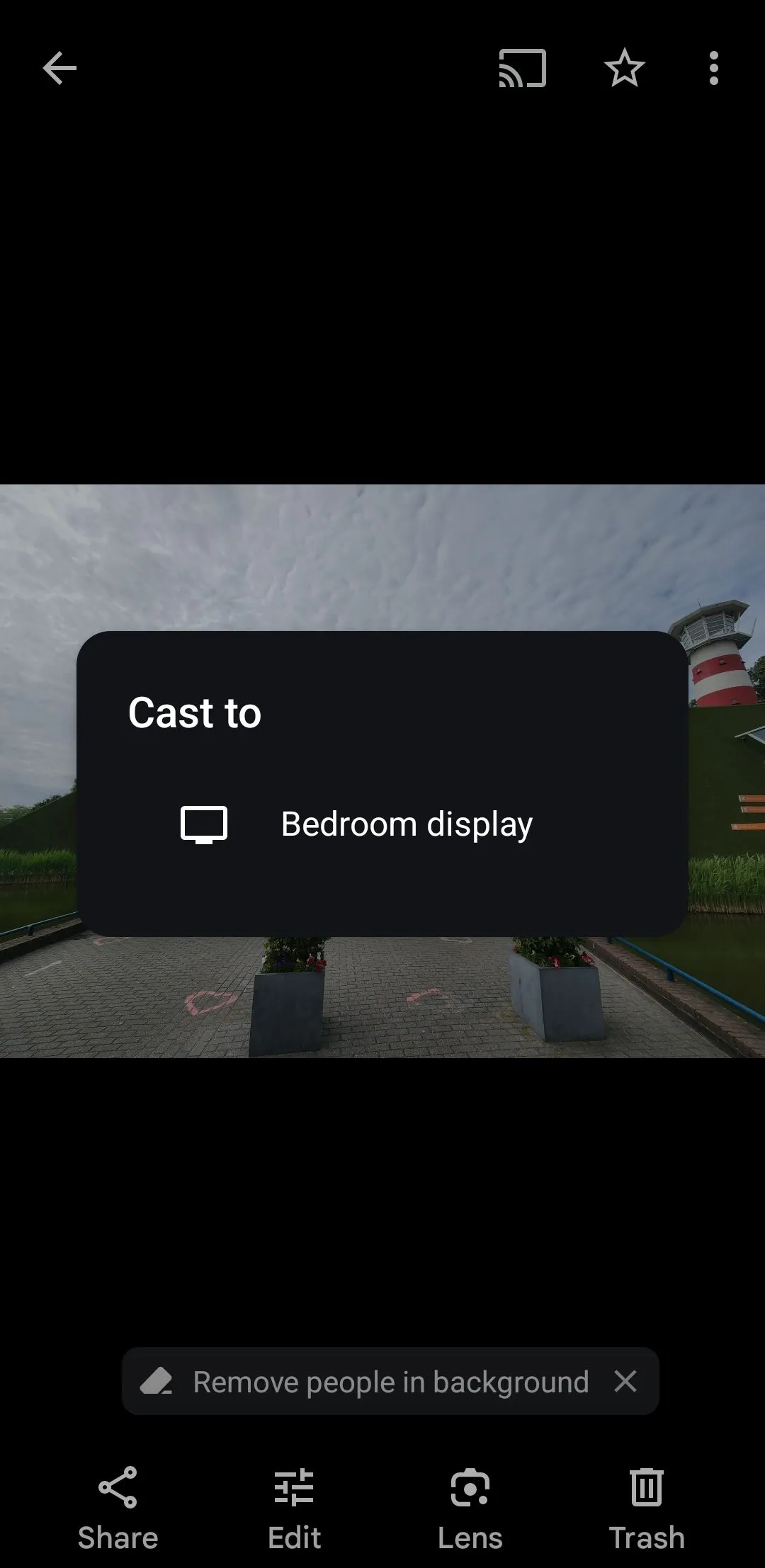 Menu Cast trong ứng dụng Google Photos
Menu Cast trong ứng dụng Google Photos
3. Phản Chiếu Màn Hình Điện Thoại Trực Tiếp Lên TV
Trong khi tính năng Casting rất tuyệt vời cho việc chia sẻ nội dung từ một ứng dụng cụ thể, thì phản chiếu màn hình (Screen Mirroring) cho phép TV hiển thị chính xác mọi thứ đang diễn ra trên màn hình điện thoại của bạn. Để sử dụng tính năng này, cả smartphone và Smart TV của bạn cần hỗ trợ phản chiếu màn hình. Tùy thuộc vào thương hiệu điện thoại, bạn sẽ sử dụng các tính năng riêng như Smart View (trên Samsung Galaxy), Screen Mirroring (iPhone thông qua AirPlay 2), hoặc nhiều điện thoại Android khác có thể thực hiện thông qua ứng dụng Google Home. Đây là giải pháp linh hoạt hơn so với Casting đơn thuần, đặc biệt khi ứng dụng bạn đang dùng không hỗ trợ tính năng chiếu trực tiếp.
Với phản chiếu màn hình, mọi thứ bạn nhìn thấy trên điện thoại – từ ứng dụng, game, bản đồ cho đến các trang web – đều sẽ được hiển thị trên TV. Khả năng ứng dụng của tính năng này là vô tận, từ việc trình chiếu một bài thuyết trình trực tiếp, chơi game di động trên màn hình lớn, hay đơn giản là hiển thị công thức nấu ăn trên TV khi bạn đang bận rộn trong bếp, giúp việc theo dõi trở nên dễ dàng hơn.
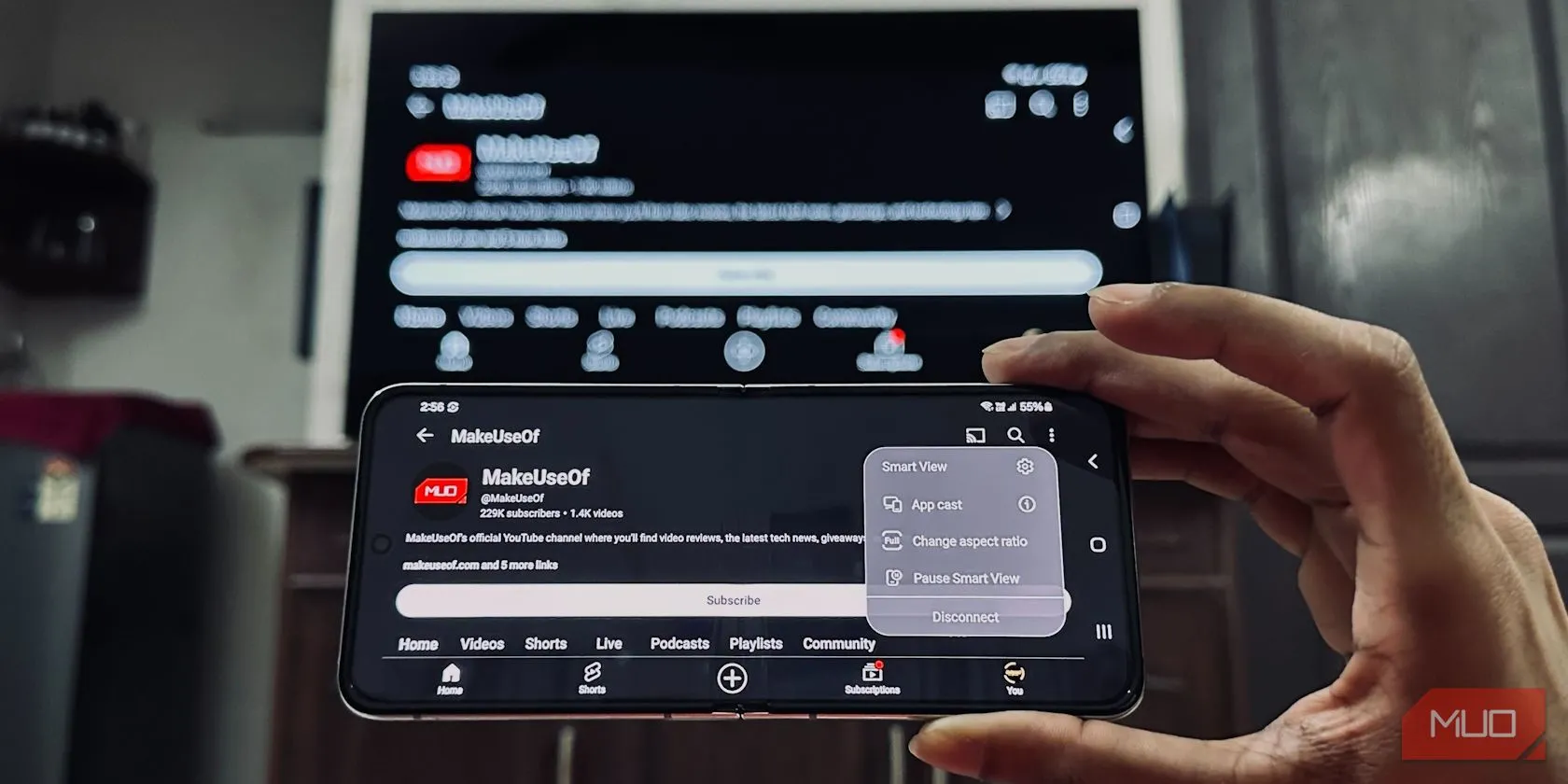 Người dùng phản chiếu màn hình Galaxy Z Flip 5 lên TV LG trong phòng khách
Người dùng phản chiếu màn hình Galaxy Z Flip 5 lên TV LG trong phòng khách
4. Điều Khiển Playback Ứng Dụng Giải Trí Mượt Mà
Đây là một tính năng cực kỳ hữu ích mà nhiều người sử dụng hàng ngày: khả năng điều khiển các ứng dụng video như YouTube, Netflix và Amazon Prime Video trên TV trực tiếp từ điện thoại, ngay cả khi video đã bắt đầu phát.
Nếu cả điện thoại và TV của bạn đang kết nối cùng mạng Wi-Fi, hãy mở ứng dụng YouTube trên điện thoại. Hầu hết các trường hợp, một thông báo pop-up sẽ xuất hiện hỏi bạn có muốn kết nối với TV không. Nếu không, bạn chỉ cần chạm vào biểu tượng Cast (thường ở góc trên bên phải) và chọn tên Smart TV của bạn từ danh sách. Quy trình Cast cơ bản này hoạt động tương tự trên cả Netflix và Prime Video: mở ứng dụng, chạm vào biểu tượng Cast và chọn TV. Sau đó, bạn có thể dễ dàng cuộn tìm các tựa phim, điều chỉnh phát lại, hoặc chuyển tập mà không làm gián đoạn nội dung đang chiếu trên màn hình lớn.
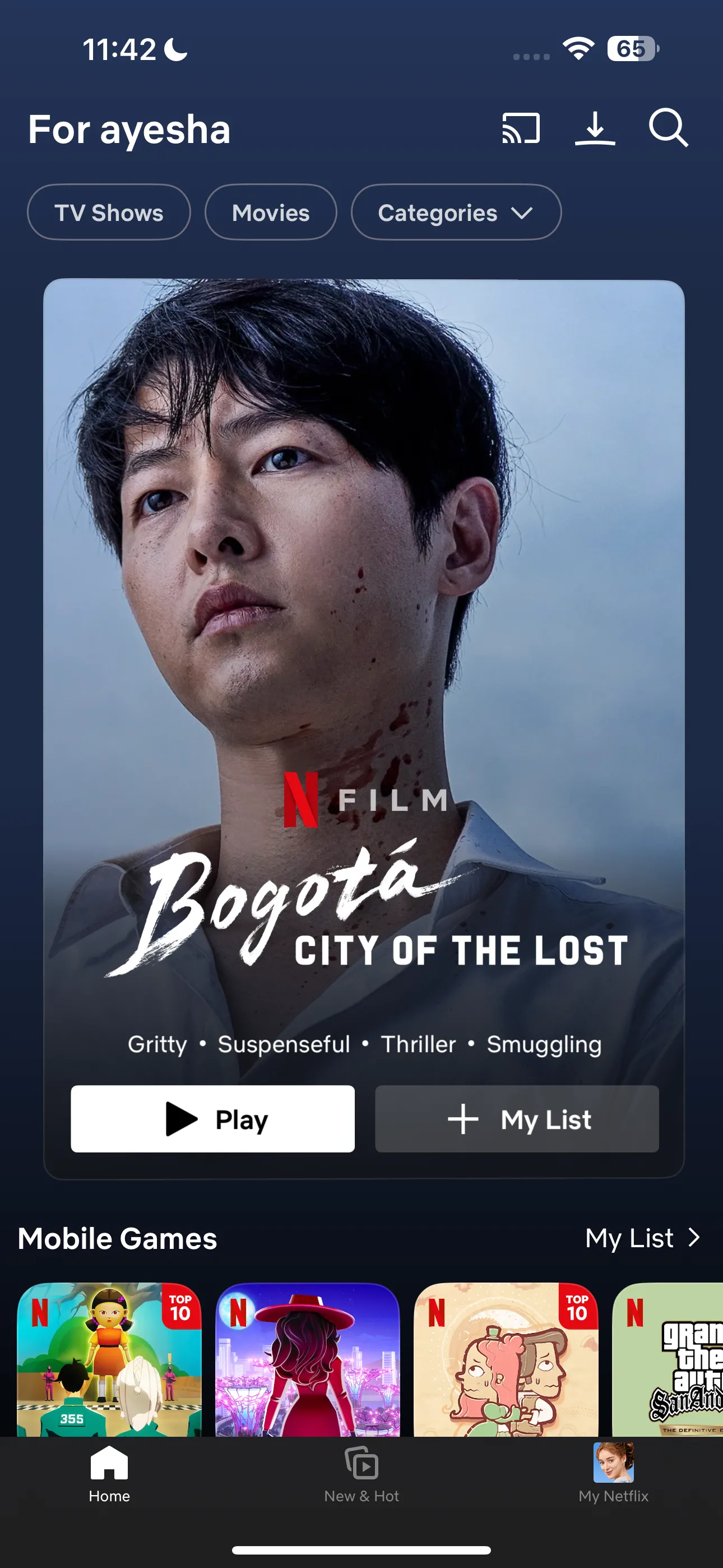 Giao diện trang chủ ứng dụng Netflix trên điện thoại
Giao diện trang chủ ứng dụng Netflix trên điện thoại
5. Biến Điện Thoại Thành Tay Cầm Chơi Game Độc Đáo
Chiếc điện thoại của bạn có thể kiêm nhiệm vai trò tay cầm chơi game cho TV, đặc biệt nếu bạn đang sở hữu một Android TV hoặc TV Samsung có Gaming Hub. Với Android TV, các ứng dụng như Google TV, Boosteroid Gamepad hay Remote Gamepad có thể biến điện thoại của bạn thành một tay cầm không dây tiện lợi. Nếu bạn sử dụng điện thoại Samsung, ứng dụng SmartThings còn cung cấp tính năng Virtual Gamepad (có thể tải về từ Play Store) kết nối mượt mà với TV Samsung.
Một lựa chọn nổi bật khác, bỏ qua mọi rào cản kết nối Wi-Fi phức tạp và đưa bạn vào thế giới game nhanh chóng, là AirConsole. Đây là một nền tảng game nhiều người chơi mà ở đó, điện thoại của bạn chính là tay cầm điều khiển.
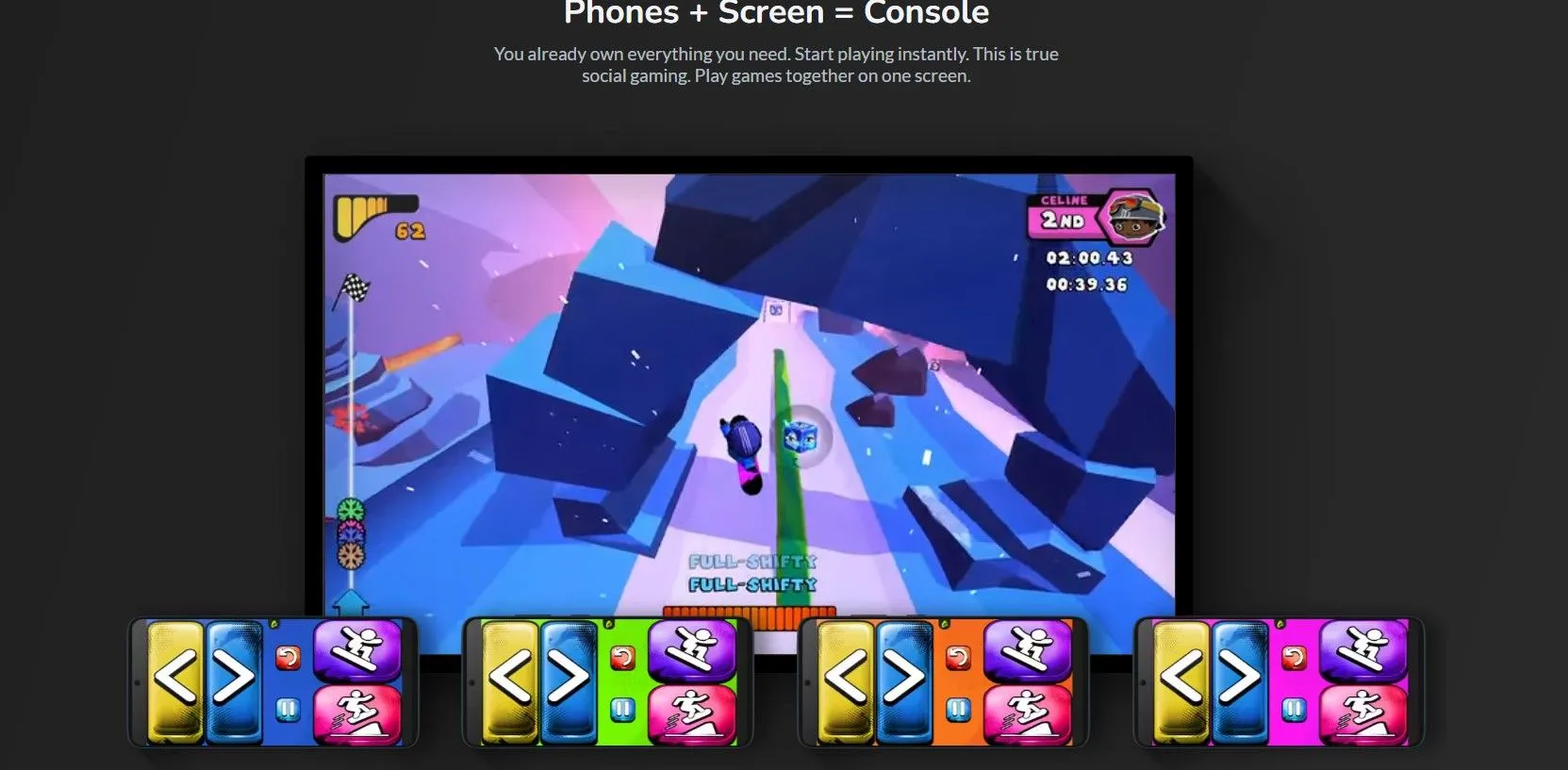 Ảnh chụp màn hình trang chủ AirConsole
Ảnh chụp màn hình trang chủ AirConsole
Tất cả những gì bạn cần làm là mở ứng dụng AirConsole hoặc truy cập trang web AirConsole trên TV, nhấn nút START PLAYING NOW, sau đó thực hiện tương tự trên điện thoại của bạn (có ứng dụng cho Android và iOS). Một mã kết nối sẽ hiện ra trên màn hình TV để bạn đồng bộ, và sau đó bạn đã sẵn sàng để chọn từ một loạt các trò chơi nhiều người chơi. Bạn bè của bạn cũng có thể kết nối điện thoại của họ để cùng tham gia. Mặc dù độ chính xác có thể không bằng tay cầm console chuyên dụng, nhưng đối với các trò chơi tiệc tùng, đố vui hay giải trí nhẹ nhàng, đây là một giải pháp vô cùng thú vị và đủ để mang lại những giây phút sảng khoái.
Những cách kết hợp điện thoại và TV trên đây chắc chắn sẽ mở ra một thế giới tiện ích và giải trí mới mà có thể bạn chưa từng khám phá. Đừng chỉ dừng lại ở việc đọc, hãy thử áp dụng một vài mẹo này để thấy được sự thay đổi đáng kinh ngạc trong cách bạn tương tác với các thiết bị công nghệ hàng ngày. Khi chiếc remote TV biến mất lần tới, bạn sẽ biết mình luôn có một kế hoạch dự phòng đầy quyền năng trong lòng bàn tay.
Hãy chia sẻ những cách yêu thích của bạn để sử dụng điện thoại và TV cùng nhau trong phần bình luận bên dưới, nhipdapcongnghe.com rất mong nhận được ý kiến từ bạn!